Come andare in diretta su Discord
Pubblicato: 2021-07-30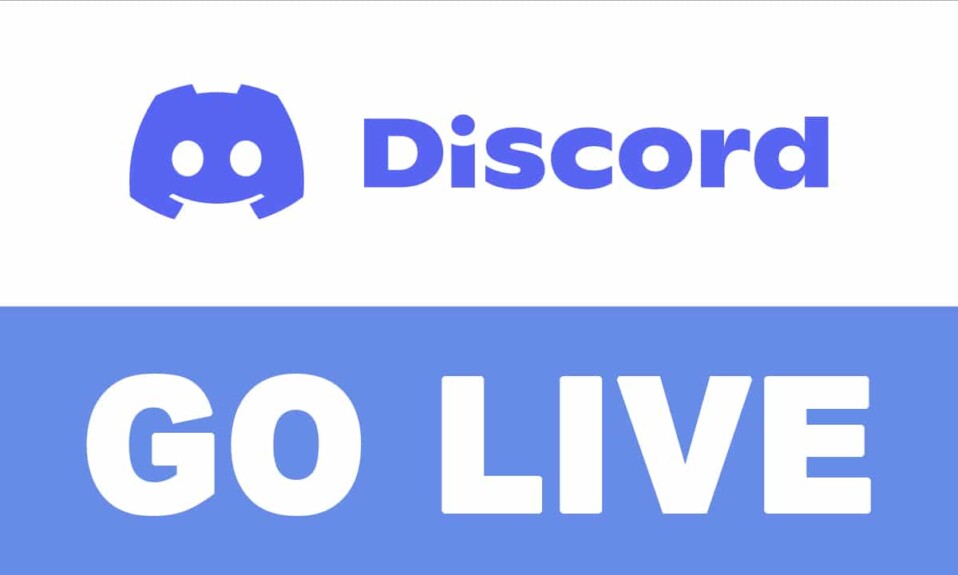
Discord non è solo una piattaforma per il gioco o per la comunicazione in-game. Offre molto di più oltre a chat di testo, chiamate vocali o videochiamate. Dal momento che Discord gode di un grande seguito di fan in tutto il mondo, era solo questione di tempo prima che aggiungesse anche la funzione di streaming live. Con la funzione Go Live di Discord, ora puoi trasmettere in streaming le tue sessioni di gioco o condividere lo schermo del tuo computer con altri. È abbastanza facile imparare come andare in diretta su Discord, ma devi decidere se condividere lo schermo solo con pochi amici o con l'intero canale del server. In questa guida, ti mostreremo esattamente come eseguire lo streaming con la funzione Go-Live di Discord.
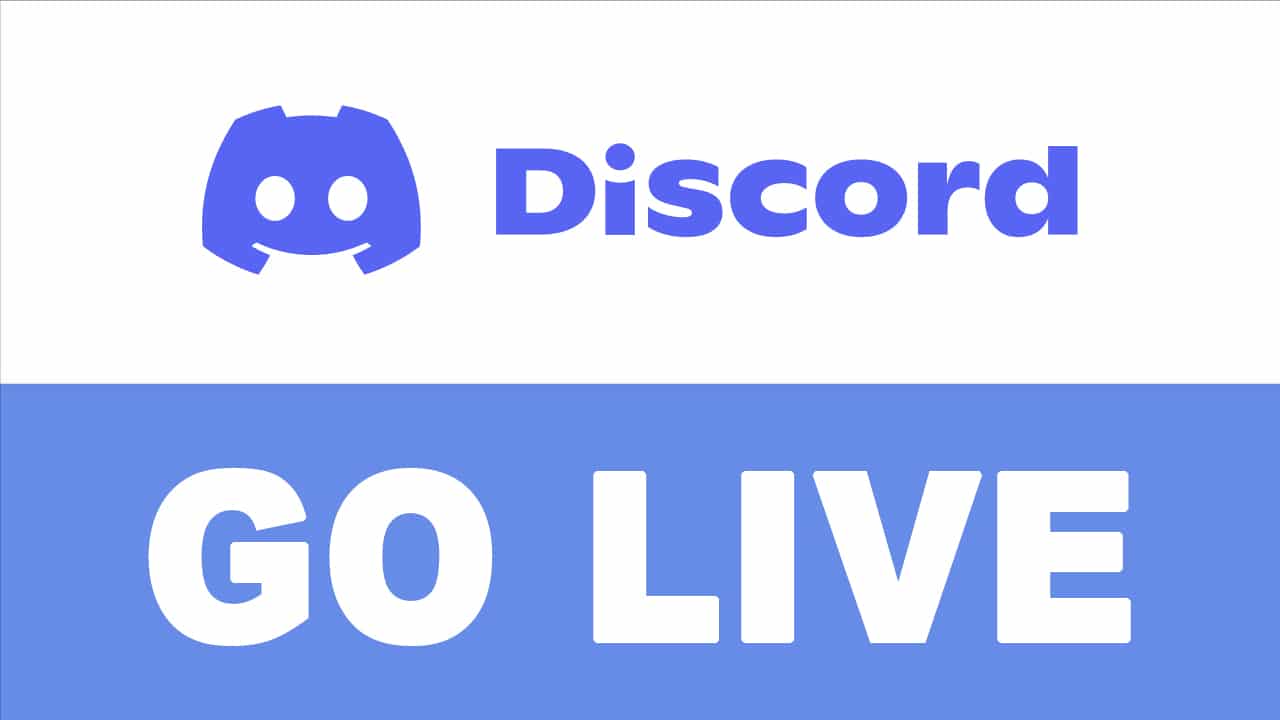
Contenuti
- Come andare in diretta su Discord
- Che cos'è il live streaming su Discord?
- Requisiti: live streaming su Discord
- Come eseguire lo streaming live su Discord utilizzando la funzione Go Live
- Come aggiungere giochi manualmente, se Discord non riconosce il gioco automaticamente
- Come eseguire lo streaming live su Discord utilizzando la funzione di condivisione dello schermo
- Come partecipare a un live streaming su Discord
Come andare in diretta su Discord
Che cos'è il live streaming su Discord?
Discord consente lo streaming live per gli utenti che fanno parte dei canali vocali Discord. Tuttavia, il gioco che desideri trasmettere in live streaming con il canale Discord dovrebbe essere disponibile nel database Discord per lo streaming live.
- Discord funziona su un meccanismo di rilevamento del gioco integrato, che rileverà e riconoscerà automaticamente il gioco all'avvio del live streaming.
- Se Discord non riconosce il gioco automaticamente, dovrai aggiungere il gioco. Puoi facilmente imparare come aggiungere giochi e come eseguire lo streaming con la funzione Go-Live di Discord seguendo i metodi elencati in questa guida.
Requisiti: live streaming su Discord
Ci sono alcune cose che devi assicurarti prima dello streaming, come ad esempio:
1. PC Windows: Discord live streaming supporta solo i sistemi operativi Windows. Pertanto, è necessario utilizzare un laptop/desktop Windows per andare in diretta su Discord.
2. Buona velocità di caricamento: Chiaramente, avresti bisogno di una connessione Internet stabile con un'elevata velocità di caricamento. Maggiore è la velocità di caricamento, maggiore è la risoluzione. Puoi controllare la velocità di caricamento della tua connessione Internet eseguendo un test di velocità online.
3. Controlla le impostazioni di Discord: ricontrolla le impostazioni voce e video su Discord come segue:
a) Avvia Discord sul tuo PC tramite l'app desktop o la versione del browser web.
b) Vai a Impostazioni utente facendo clic sull'icona a forma di ingranaggio , come evidenziato di seguito.
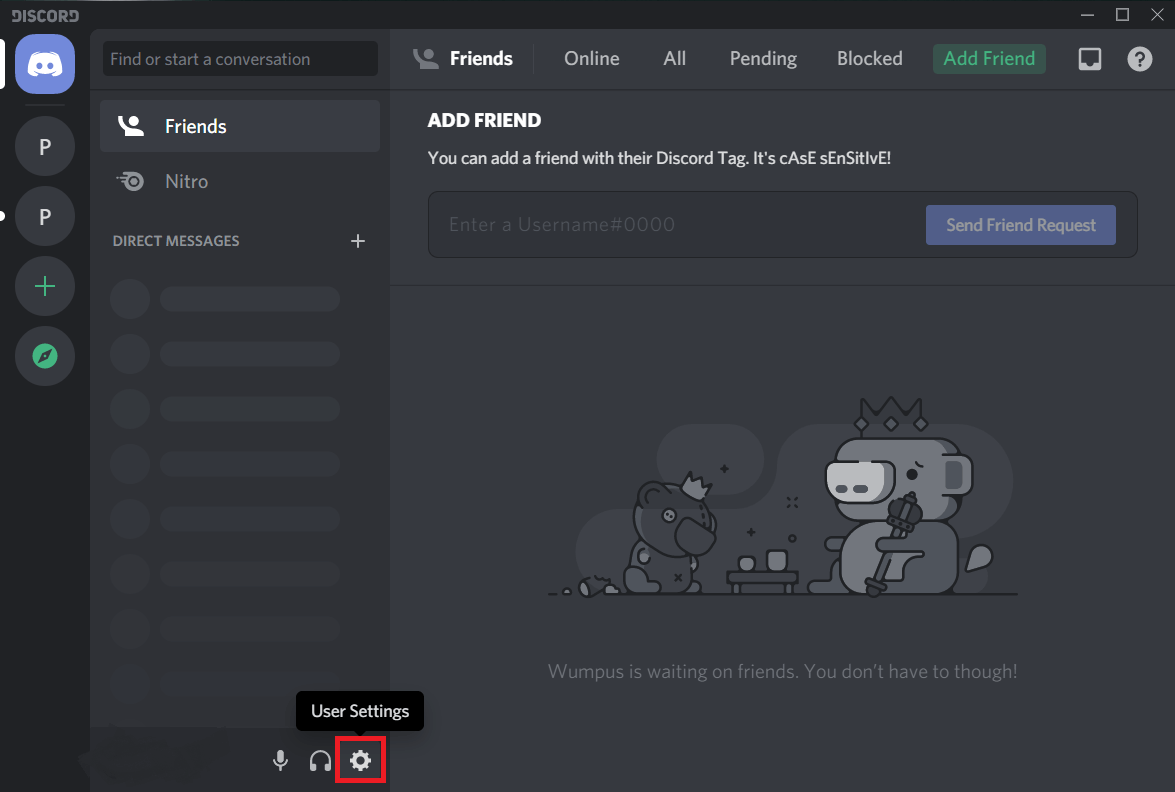
c) Fare clic su Voce e video nel riquadro di sinistra.
d) Qui, verificare che siano impostati i corretti DISPOSITIVO DI INGRESSO e DISPOSITIVO DI USCITA .
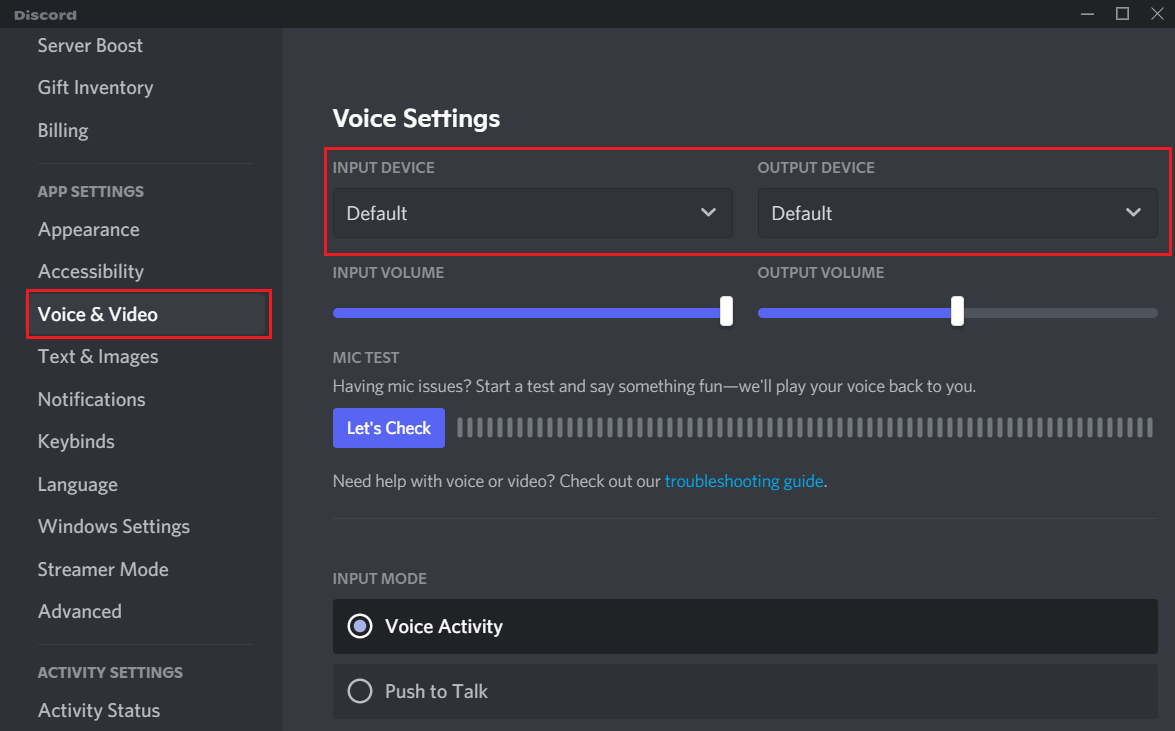
Leggi anche: Risolto il problema con l'audio della condivisione dello schermo di discordia non funzionante
Come eseguire lo streaming live su Discord utilizzando la funzione Go Live
Per trasmettere in live streaming su Discord, segui i passaggi indicati:
1. Avvia Discord e vai al canale vocale in cui desideri eseguire lo streaming.
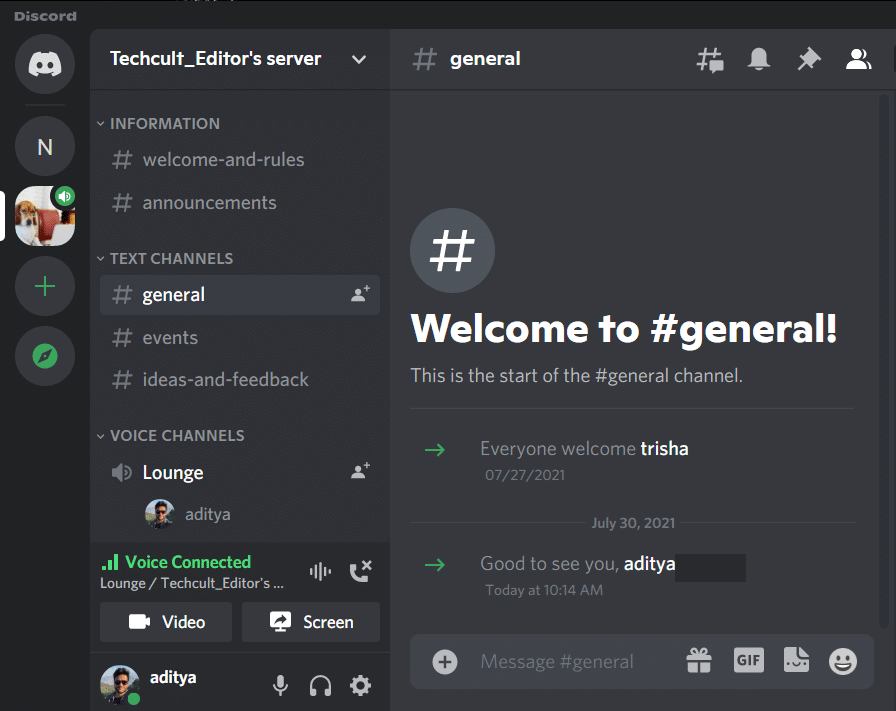
2. Ora avvia il gioco che desideri trasmettere in live streaming con altri utenti.
3. Una volta che Discord ha riconosciuto il tuo gioco, vedrai il nome del tuo gioco.
Nota: se non vedi il tuo gioco, dovrai aggiungerlo manualmente. Sarà spiegato nella prossima sezione di questo articolo.
4. Fai clic sull'icona Streaming accanto a questo gioco.
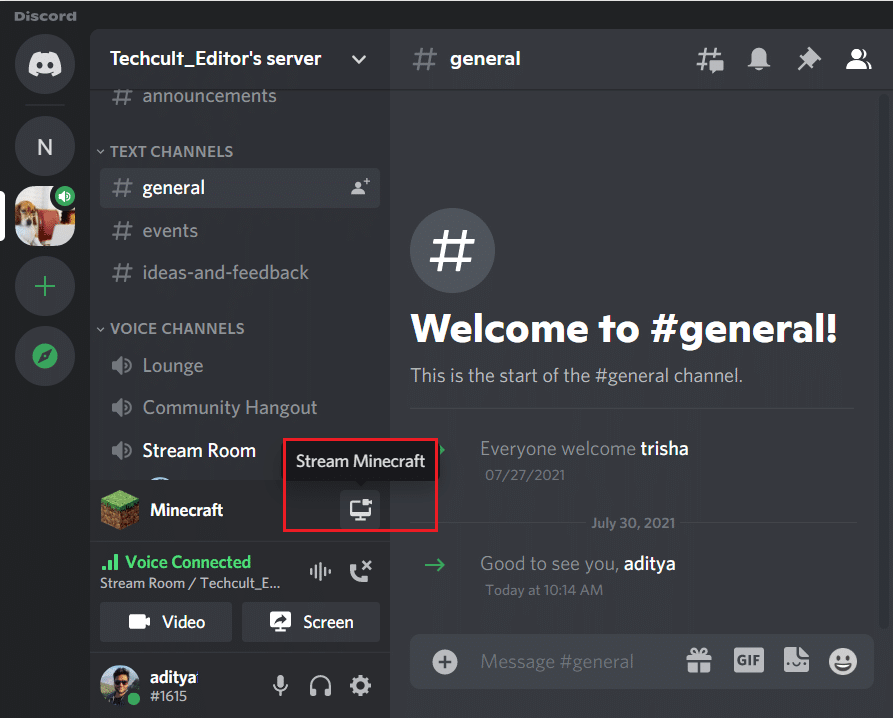
5. Sullo schermo apparirà una nuova finestra. Qui, seleziona la risoluzione del gioco (480p/720p/1080p) e l' FPS (15/30/60 fotogrammi al secondo) per lo streaming live.
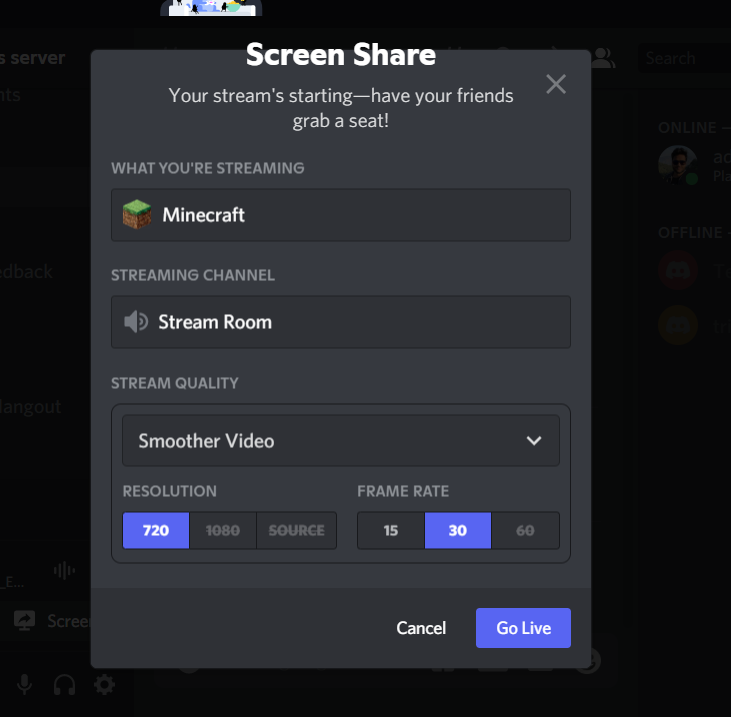

6. Fare clic su Vai in diretta per iniziare lo streaming.
Sarai in grado di vedere una piccola finestra del tuo live streaming sullo schermo di Discord stesso. Dopo aver visualizzato la finestra di streaming su Discord, puoi continuare a giocare e gli altri utenti sul canale Discord potranno guardare il tuo live streaming. Ecco come eseguire lo streaming con la funzione Go-Live di Discord.
Nota: nella finestra Vai in diretta , puoi fare clic su Modifica finestre per visualizzare i membri che guardano il live streaming. Puoi anche ricontrollare il canale vocale su cui stai trasmettendo in streaming.
Inoltre, hai anche la possibilità di invitare altri utenti a unirsi al canale vocale e guardare il tuo live streaming. Basta fare clic sul pulsante Invita visualizzato accanto al Nome degli utenti. Puoi anche copiare il link di Steam e inviarlo via SMS per invitare persone.
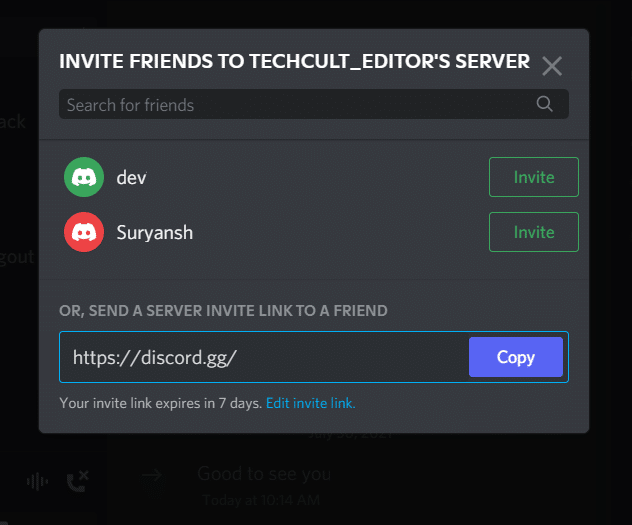
Infine, per disconnettere lo streaming live, fai clic sul monitor con l'icona di una X nell'angolo in basso a sinistra dello schermo.
Come aggiungere giochi manualmente, se Discord non riconosce il gioco automaticamente
Se Discord non riconosce automaticamente il gioco che desideri trasmettere in live streaming, ecco come eseguire lo streaming con Discord's go live aggiungendo il gioco manualmente:
1. Avvia Discord e vai su Impostazioni utente .
2. Fai clic sulla scheda Attività di gioco dal pannello sul lato sinistro.
3. Infine, fai clic sul pulsante Aggiungi sotto la notifica Nessun gioco rilevato .
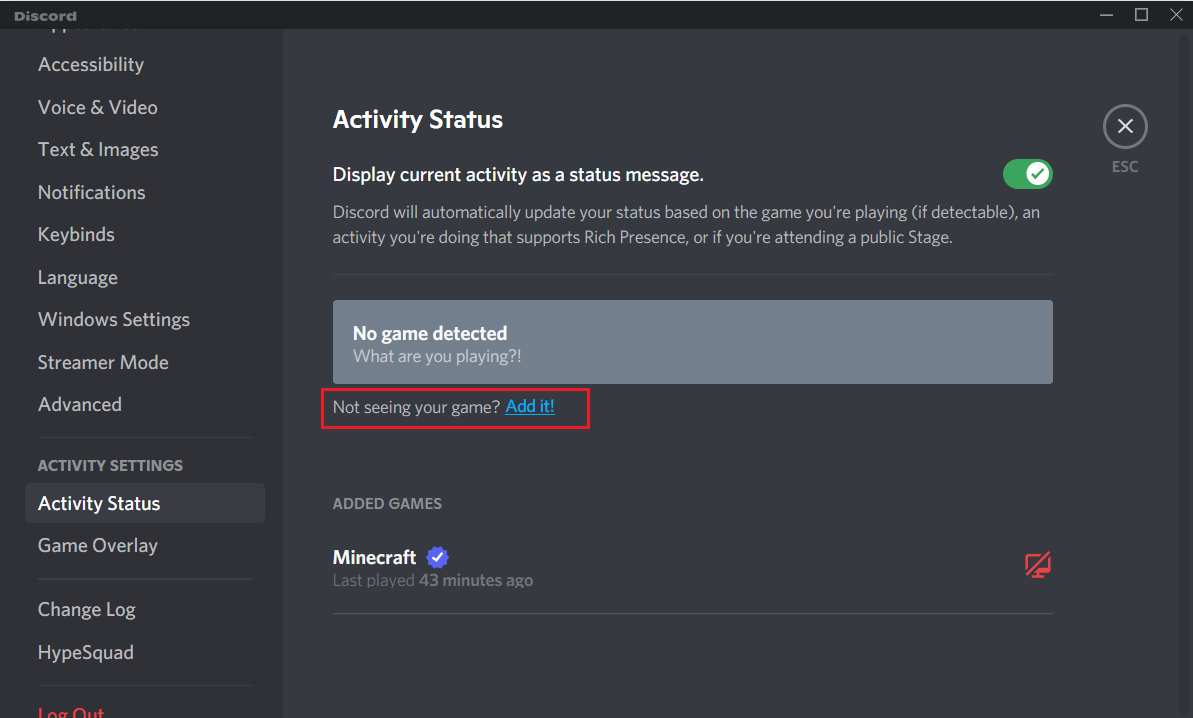
4. Potrai aggiungere i tuoi giochi. Seleziona la posizione del gioco per aggiungerla qui.
Il suddetto gioco è ora aggiunto e Discord riconoscerà automaticamente il tuo gioco ogni volta che desideri eseguire lo streaming live.
Come eseguire lo streaming live su Discord utilizzando la funzione di condivisione dello schermo
In precedenza, la funzione Go live era disponibile solo per i server. Ora posso anche trasmettere in live streaming uno contro uno. Segui i passaggi indicati per trasmettere in live streaming con i tuoi amici:
1. Avvia Discord e apri la conversazione con un amico o un altro giocatore.
2. Fare clic sull'icona Chiama nell'angolo in alto a destra dello schermo per avviare una chiamata vocale. Fare riferimento alla foto data.
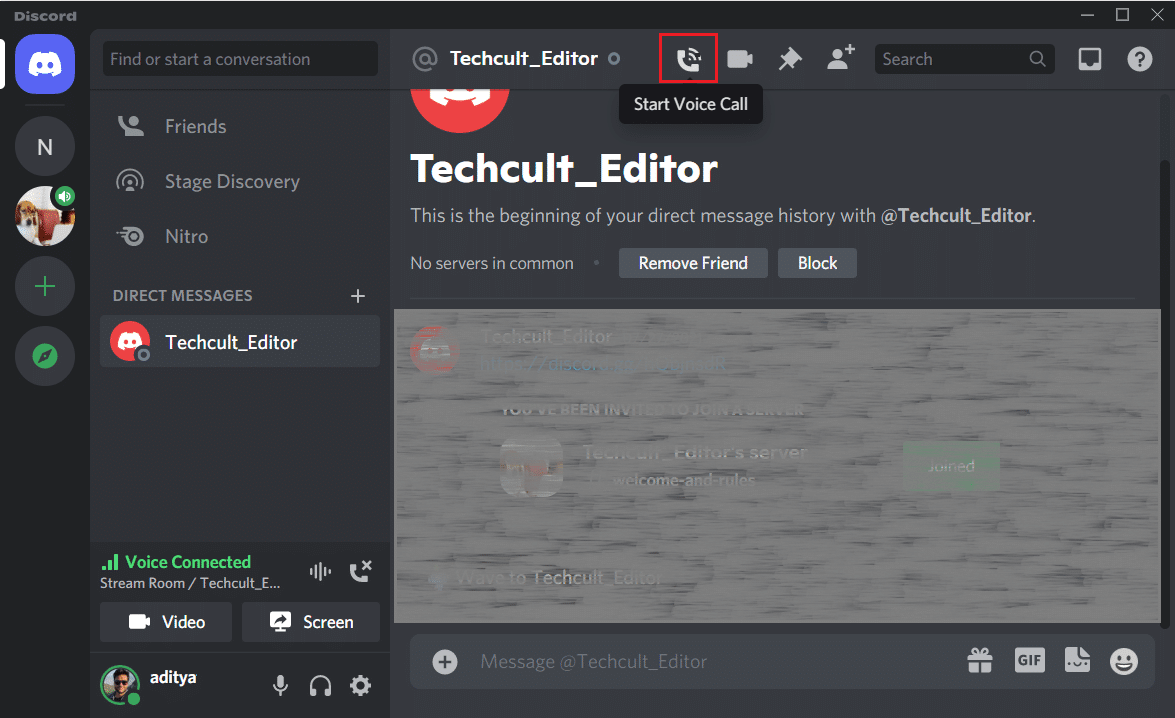
3. Fare clic sull'icona Condividi lo schermo , come mostrato.
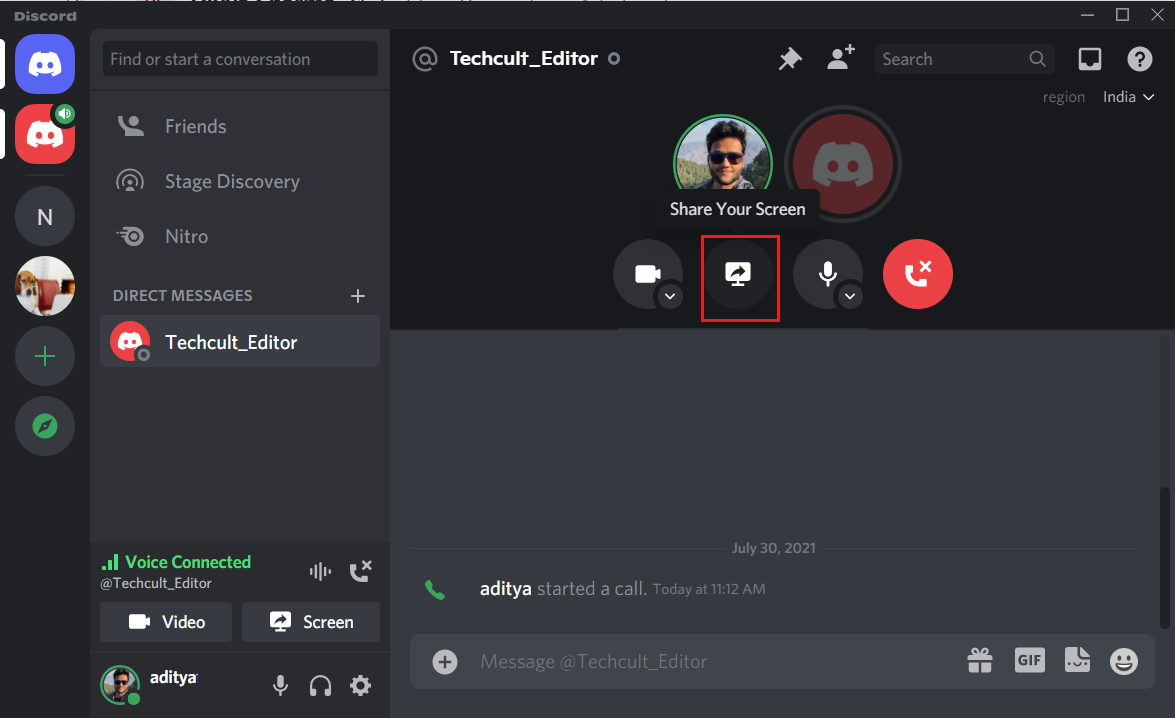
4. Verrà visualizzata la finestra della schermata Condividi . Qui, scegli le applicazioni o le schermate per lo streaming.
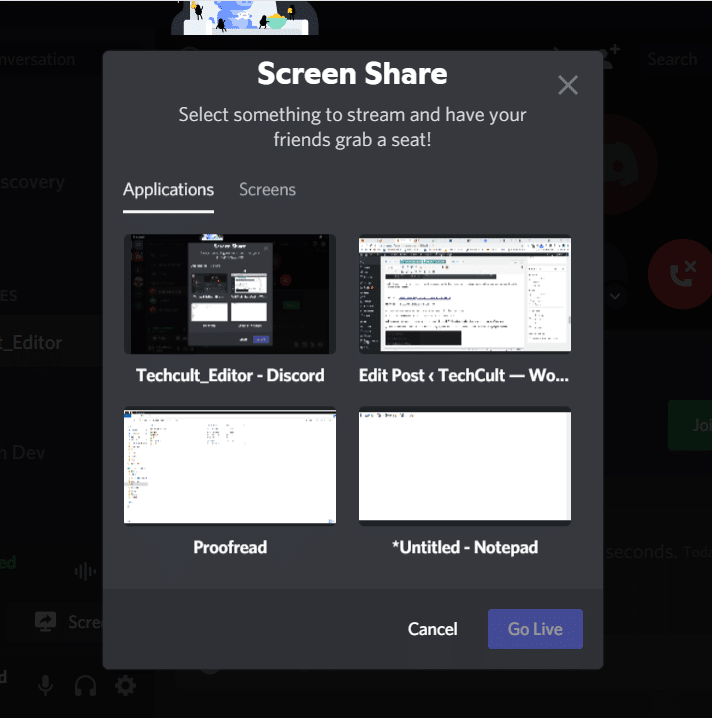
Leggi anche: Come disinstallare completamente Discord su Windows 10
Come partecipare a un live streaming su Discord
Per guardare un live streaming su Discord da altri utenti, segui semplicemente questi semplici passaggi:
1. Avvia Discord tramite la sua app desktop o la sua versione del browser.
2. Se qualcuno sta trasmettendo in streaming nel canale vocale, vedrai un'icona LIVE di colore rosso, proprio accanto al nome dell'utente .
3. Fare clic sul nome dell'utente che sta trasmettendo in live streaming per partecipare automaticamente. Oppure fai clic su Unisciti allo stream , come evidenziato di seguito.
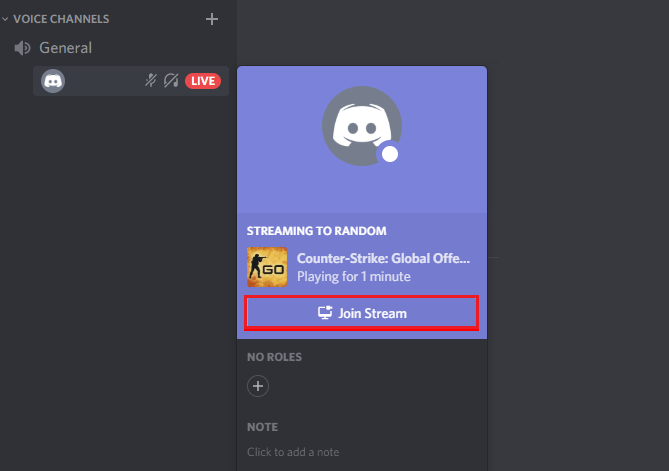
4. Passare il mouse sopra lo streaming live per modificare la posizione e le dimensioni della finestra di visualizzazione .
Consigliato:
- Come risolvere nessun errore di percorso su Discord
- Discordia non si apre? 7 modi per risolvere la discordia non aprono il problema
- Come disattivare la modalità provvisoria su Tumblr
- Come risolvere l'errore di caricamento di Steam Store
Ci auguriamo che la nostra guida su come trasmettere in diretta su Discord sia stata utile e che tu sia stato in grado di trasmettere in streaming le tue sessioni di gioco con altri utenti. Quali sessioni di streaming di altri ti sono piaciute? Facci sapere le tue domande e suggerimenti nella sezione commenti.
